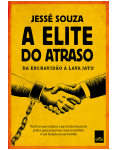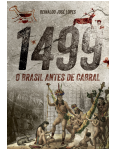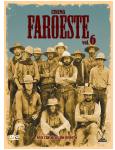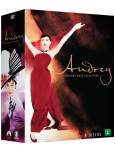Publicidade
Publicidade
José Antonio Ramalho
atalho
Saiba como proteger suas pastas contra bisbilhoteiros
O Windows não possui um mecanismo universal de proteção de pastas por meio de senhas. O programa permite proteger esses arquivos usando senhas apenas se o disco rígido --ou uma de suas partições-- estiver formatado em um modo que se chama NTFS, pouco comum para a maioria dos PCs.
Contudo, usando softwares de terceiros é possível criar mecanismos simples que criarão uma barreira inicial para os bisbilhoteiros.
Uma sugestão é o My Lockbox, um programa que permite criar senhas para suas pastas e proteger os documentos contidos lá. O software protege os arquivos de maneira que nem mesmo o administrador de sua máquina consegue visualizar ou mover os documentos. Esse programa pode ser usado em Windows 2000, XP, 2003 e Vista.
O programa pode ser baixado do site superdownloads.uol.com.br/download/109/my-lockbox/
No processo de instalação, você pode criar uma senha para uma pasta privada que será criada na seção Meus Documentos. Ao terminar a instalação, o programa exige que a máquina seja reiniciada. Uma entrada é criada no menu iniciar/programas com os componentes do Lock Box e um ícone é colocado na área de trabalho.
A pasta criada não aparece na listagem de pastas nem mesmo quando o Windows Explorer é configurado para exibir pastas e arquivos ocultos. Para desbloquear a pasta, ou seja, torná-la visível, você deve clicar no ícone do My Lock Box e informar a senha.
| Reprodução |
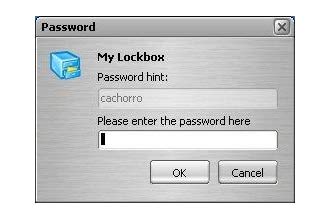 |
Uma vez que pasta esteja desbloquada, o programa mantém um ícone na bandeja da área de trabalho, para que você possa bloquear a pasta novamente.
Como o programa bloqueia somente uma pasta, sugiro que você, caso queira proteger várias, crie uma e, nela, armazene as que deseja proteger. Dessa forma, basta proteger a pasta de nível superior para que as demais estejam automaticamente protegidas.
Para alterar a pasta que é protegida você deve abrir o grupo do programa por meio do menu Iniciar/Programas/MyLockBox e selecionar o item My LockBox Control Panel. Lá você verá o campo My Lockbox folder location. Para escolher outra pasta, clique no ícone com o sinal de mais (select). Escolha uma nova pasta na lista exibida e pressione o botão Ok.
| Reprodução | ||
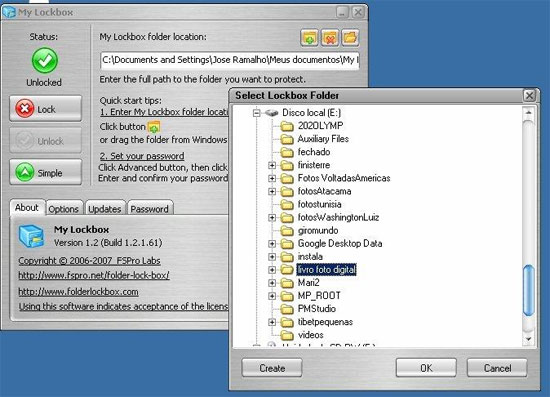 |
Para bloquear a pasta basta clicar no botão Lock.

José Antonio Ramalho é escritor, jornalista e fotógrafo. Publicou 110 livros sobre tecnologia, mitologia grega e fotografia, traduzidos para o inglês, espanhol, polonês, indonésio e chinês. Ganhou dois prêmios de jornalismo técnico. Escreve às segundas na versão impressa do caderno "Tec".
As Últimas que Você não Leu
Publicidade